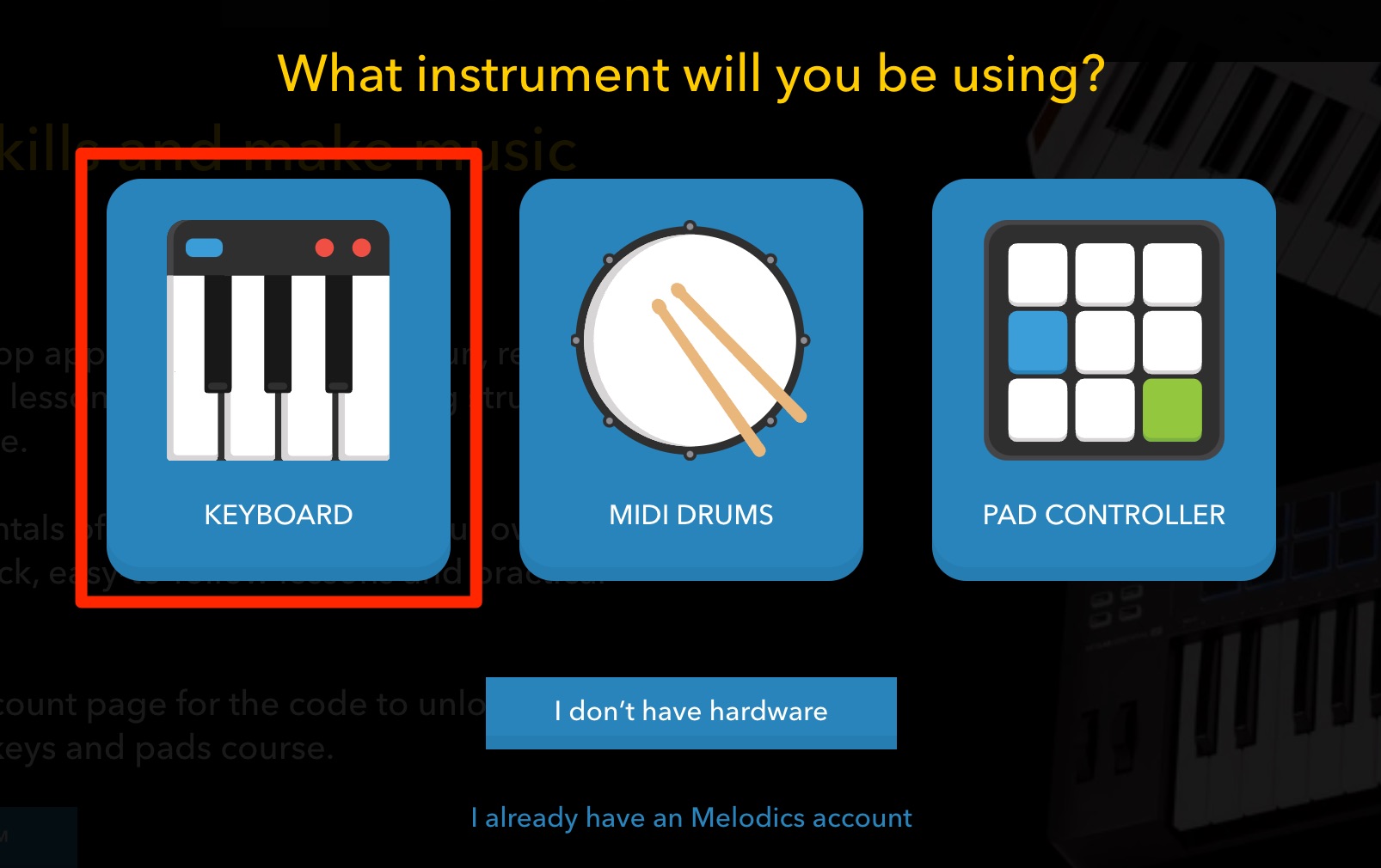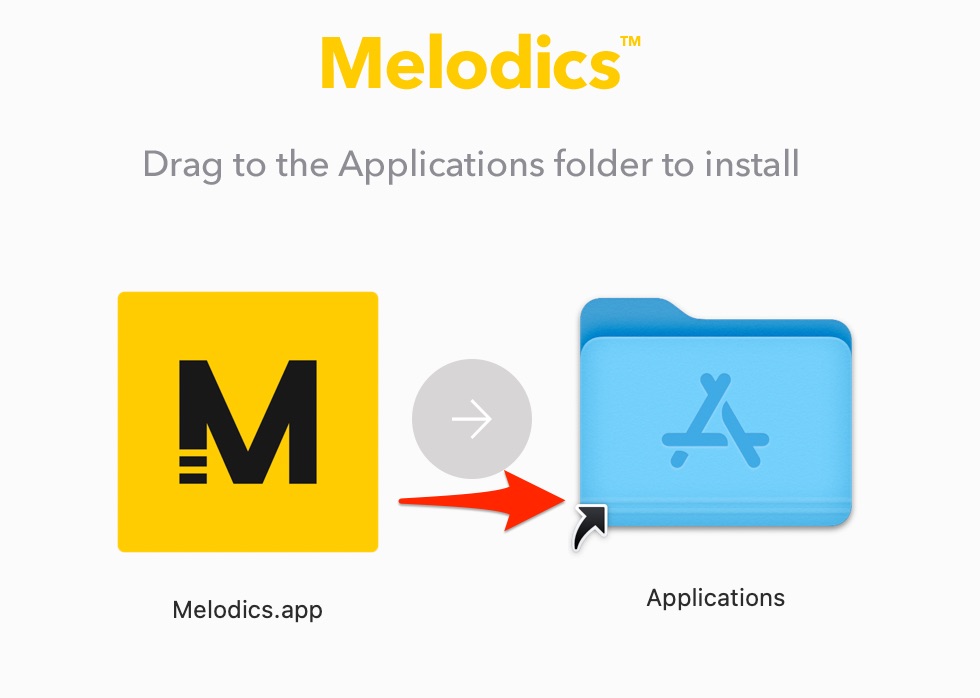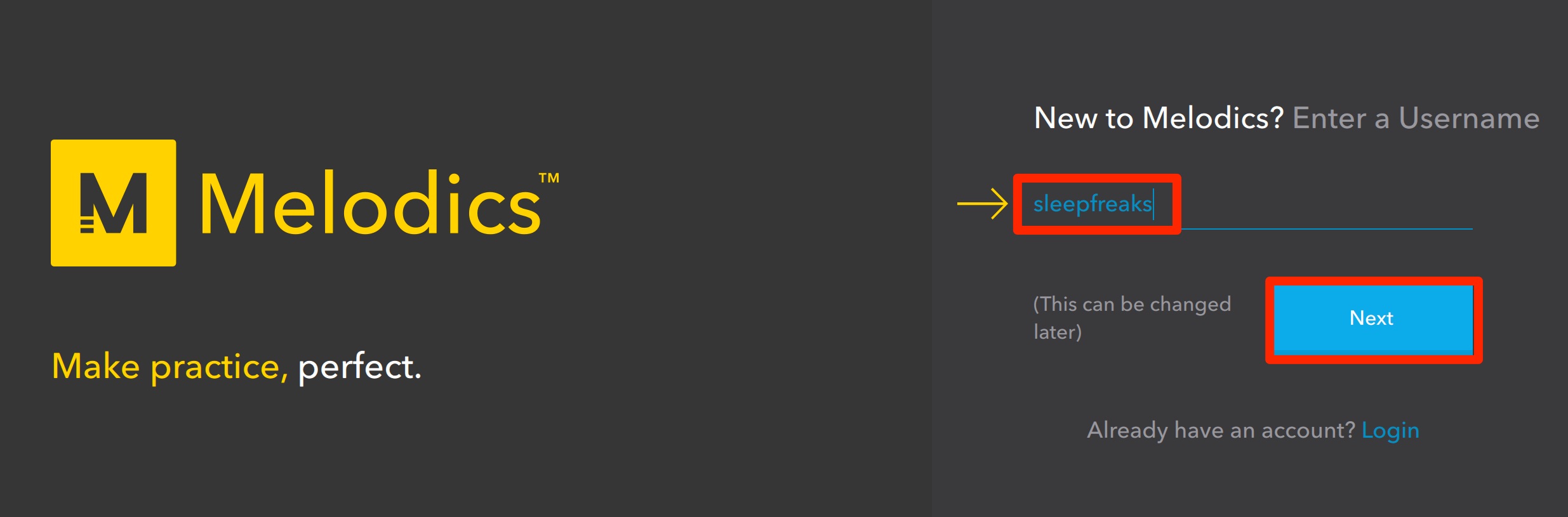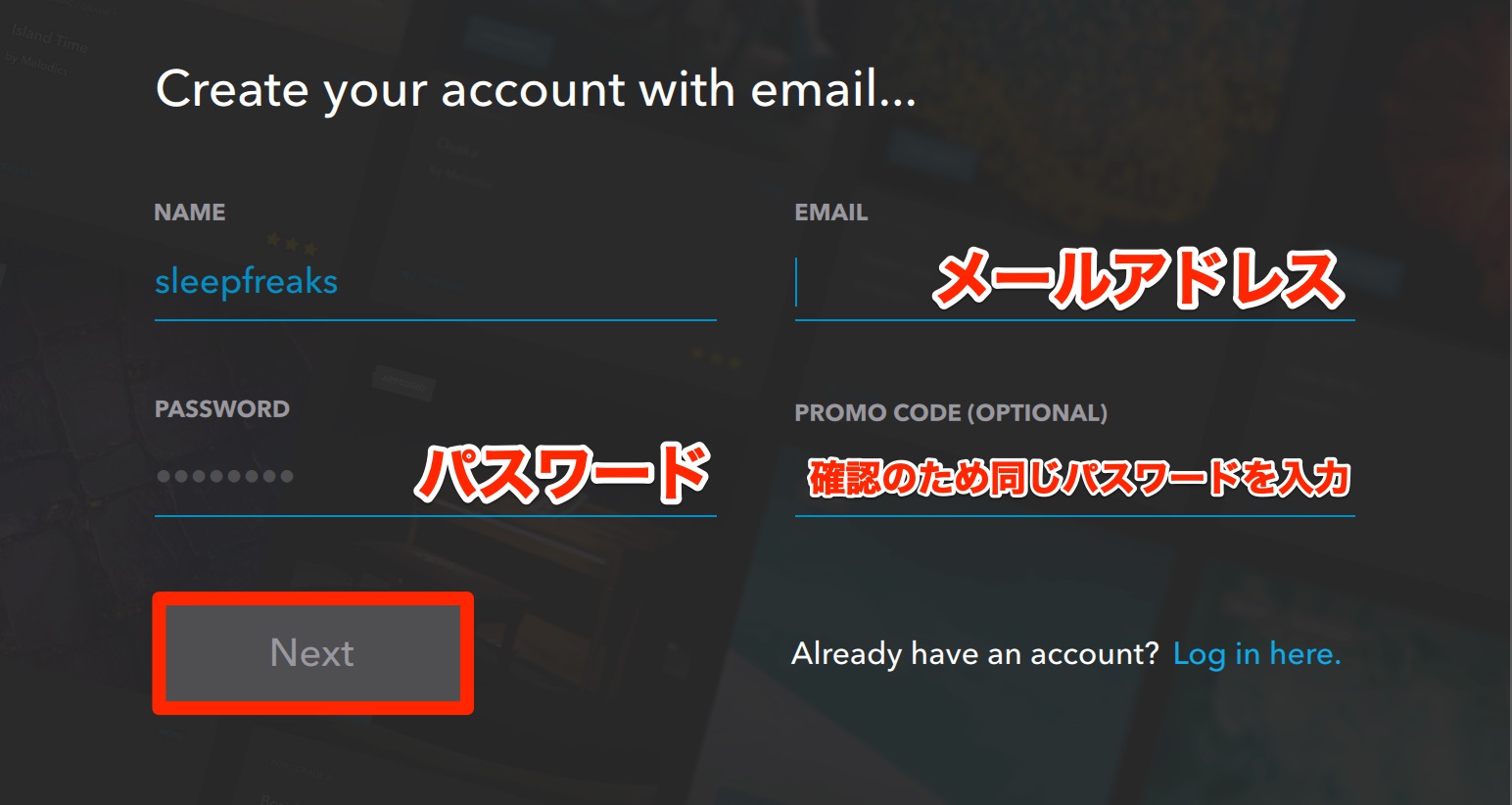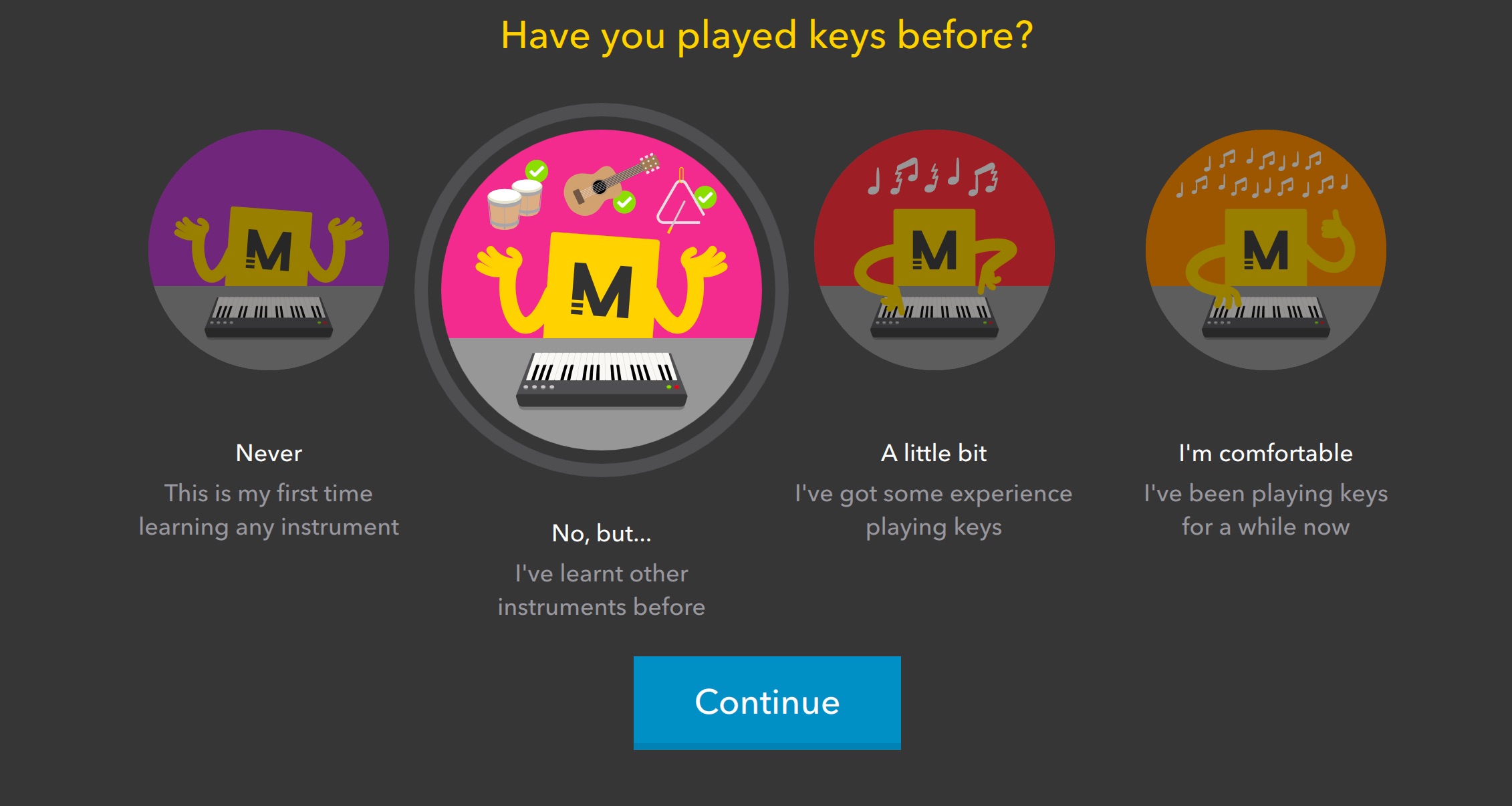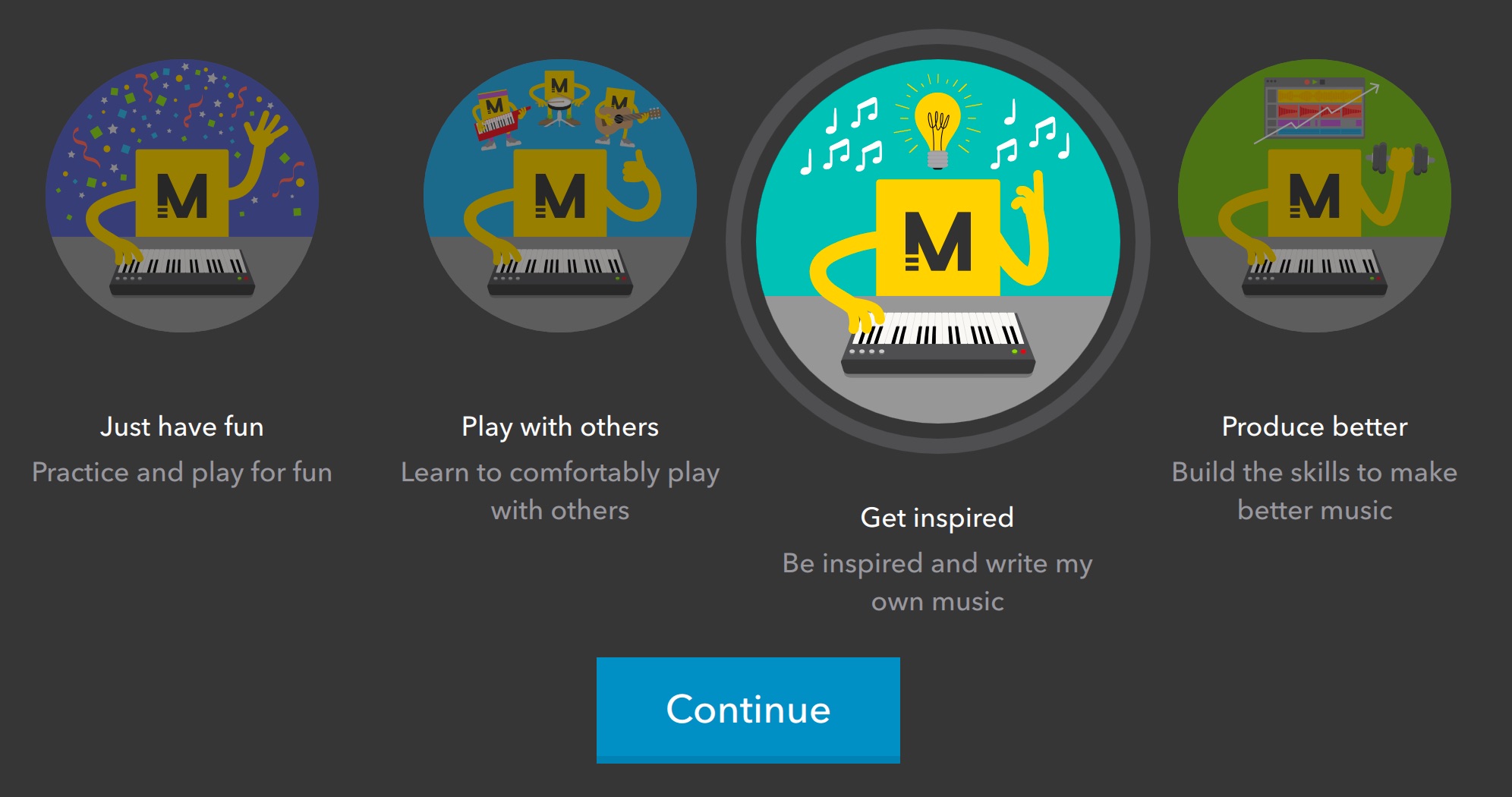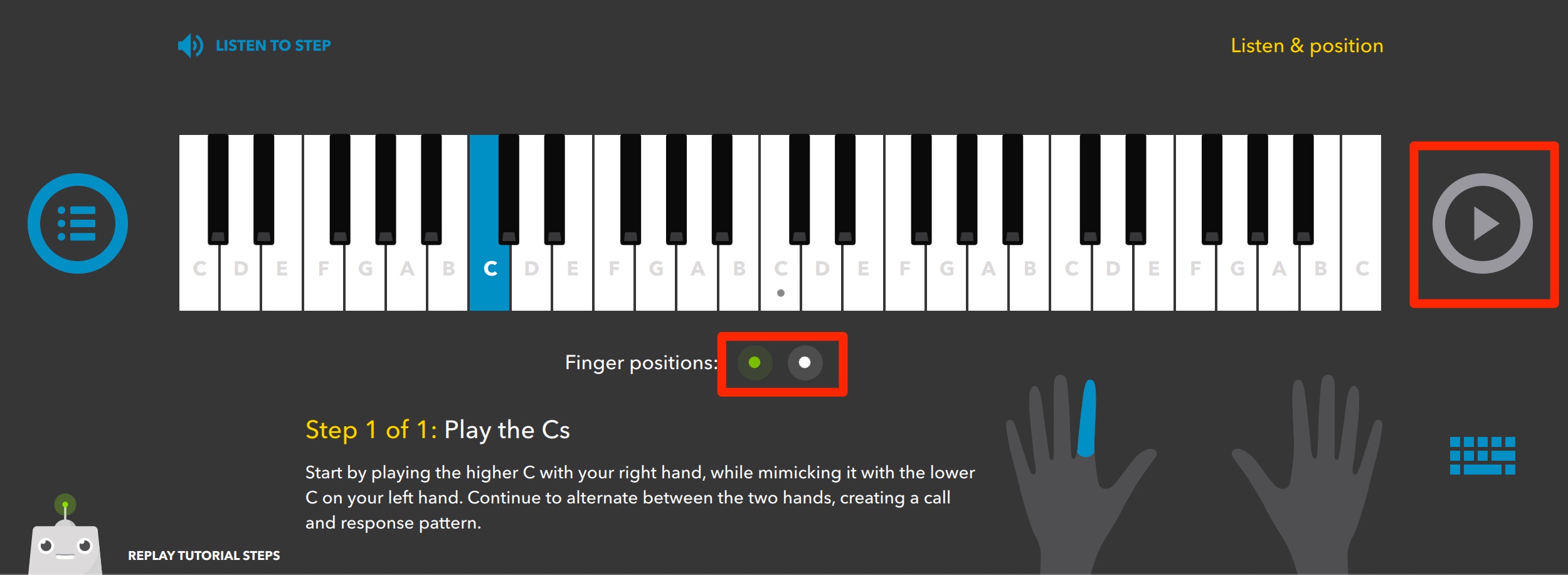Melodicsを使用するまでの流れ
Melodicsのサービスをパソコンで使用するまでの流れ
Melodicsページへアクセスします。
「Download Melodics™」をクリックします。
「KEYBOARD」をクリックしてインストーラーをダウンロードします。
そして、ダウンロードしたファイルをダブルクリックしてインストールを行います。
Macの場合はアプリケーションフォルダへドラッグするだけで完了します。
Melodicsを立ち上げます。
ユーザー名を決めて「Next」を押します。
演奏するデバイスの種類を指定します。
ここでは「MIDI Keyboard」で進めていきます。
パソコンに接続しているMIDIキーボードが検出されますので「Next」を押します。
また、複数のキーボードを切り替えることもできます。
ユーザーアイコンから「AUDIO & DEVICE」タブを選択してキーボードを指定します。
アカウント登録を行います。
メールアドレス/パスワードを入力して「Next」を押します。
これでアカウント作成が完了しました。次へ進みましょう。
演奏経験レベルを指定します。
演奏レベルのゴールを決めます。
あとは手のポジションを入力して楽曲練習をスタートします。
- CATEGORY:
- 製品のインストール